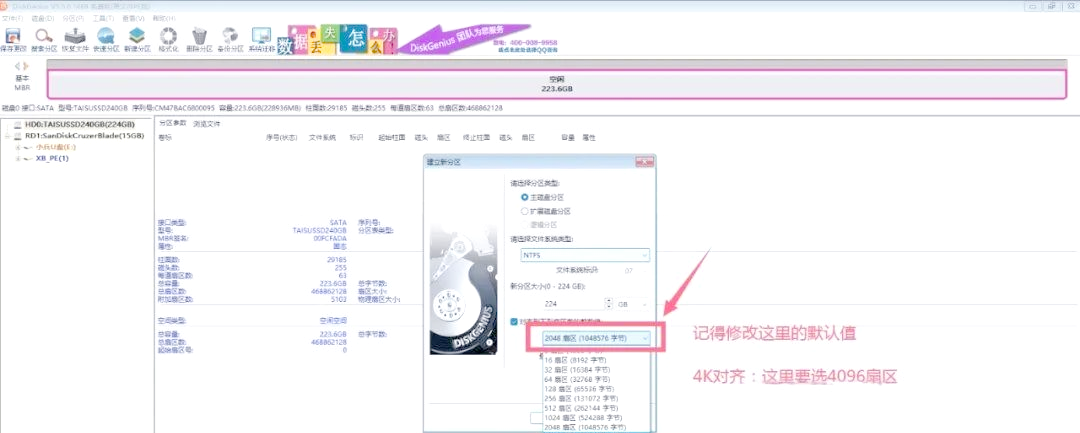最近,有客户反映了一个电脑启动慢的问题:在重装系统后,电脑每天首次启动需要花费5-6分钟,甚至有时长达十几分钟才能进入桌面登录界面。然而,一旦登录系统,运行便无异常,且关机后再次开机启动速度极快,仅需十几秒。经过反复排查,我们发现这是由于固态硬盘的磁盘分区未进行4K对齐所导致的问题。在执行4K对齐后重装系统,该故障现象得以解决。
K对齐对于固态硬盘的性能至关重要,它能够显著减少读写延迟,提升数据传输效率,并有助于延长硬盘的使用寿命。同时,它还能确保操作系统得到更好的支持,从而提高系统的兼容性和稳定性。接下来,我们将介绍如何进行固态硬盘的4K对齐。在进行操作前,请务必备份重要数据资料。以下是两种常用的方法:一是使用Windows自带的磁盘格式化工具进行4K对齐;二是通过专业的硬盘管理软件进行操作。
1、首先,双击桌面上的“此电脑”或“计算机”图标,这将打开磁盘分区资源管理器界面。在界面中,找到需要进行4K对齐的磁盘分区,选中它,然后右键点击,在弹出的菜单中选择“格式化”。
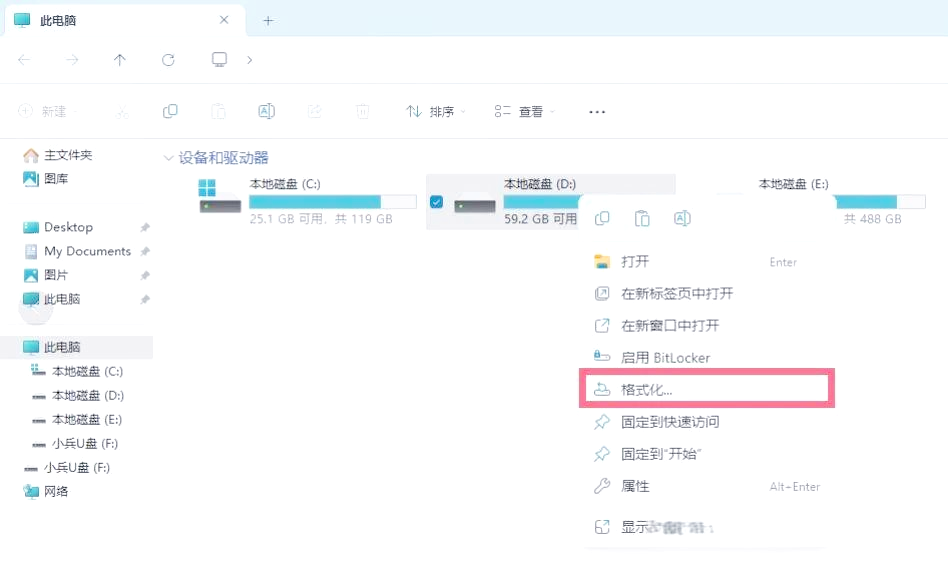
2、在格式化界面中,需要确保“分配单元大小(A)”下方显示的是“4096 字节”。4K对齐实质上就是指分配单元大小设为4096字节。选定后,点击下方的“开始”按钮进行格式化。
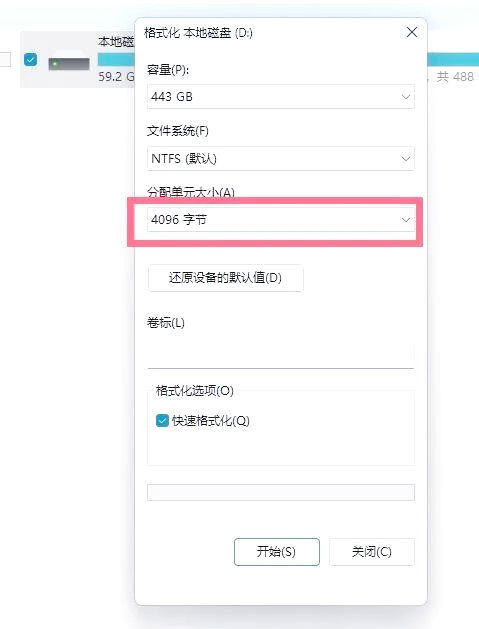
3、若磁盘数据已备份,请点击警告消息框中的“确定”以继续;若未备份,请先进行数据备份,再返回至第1步重新开始。
4、请耐心等待,直至格式化进度条显示为100%。
完成格式化后,请点击“确定”按钮关闭格式化完成的消息框。
完成上述步骤后,我们就成功地对固态硬盘进行了4K对齐。此外,我们还可以借助DiskGenius这一工具软件来进一步优化磁盘分区。在利用U盘装系统时,DiskGenius是常用的磁盘分区和管理工具。然而,需要注意的是,在格式化固态硬盘磁盘分区时,应将默认的扇区值2048更改为4096,以确保最佳的磁盘性能。